AutoCad如何转化为pdf?AutoCad转化为pdf的方法
AutoCAD是一种专业的绘图工具,通过它无需懂得编程,即可自动制图,广泛使用于土木建筑,工业制图等多方面领域。 但在处理CAD文件时,不少用户有文件格式的需求,导出为pdf格式能够方便查看整体效果,那么如何转换为pdf呢?小编为您分享的如下方法值得一看,新手也能快速学会!
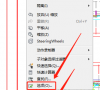
更新日期:2023-03-20
来源:系统部落
AutoCAD是用于二维绘图、详细绘制、设计文档和基本三维设计,现已经成为国际上广为流行的绘图工具,它的背景颜色有黑白灰三种颜色,那么想要更改AutoCAD的背景色该如何设置呢?下面就为大家详细介绍一下,一起来看看看吧!
操作步骤
1、打开电脑上的CAD软件后,点击开始绘制。进入绘图界面,在任意空白处点击鼠标右键,会弹出一个选项框,选择选项框中最下方的“选项”键,双击打开选项页面。
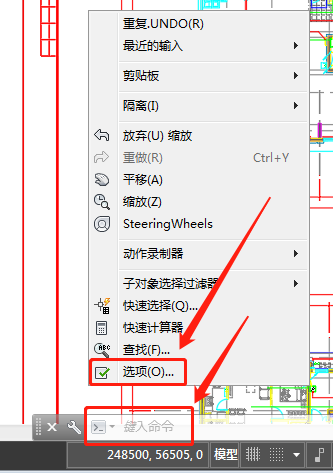
2、进入选项页面后,点击页面上方的“显示”选项,并点击“显示文件选项卡”下方的“颜色”。
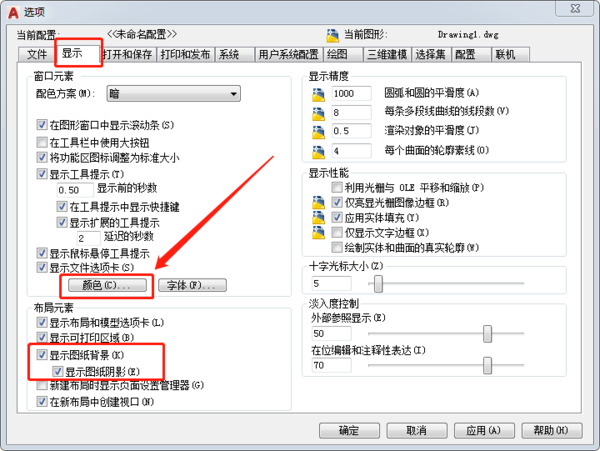
3、在弹出的图形窗口颜色界面,选择右侧任务栏中的“颜色”,设置成自己想要的颜色,比如:黑色,选好后点击“应用并关闭”。
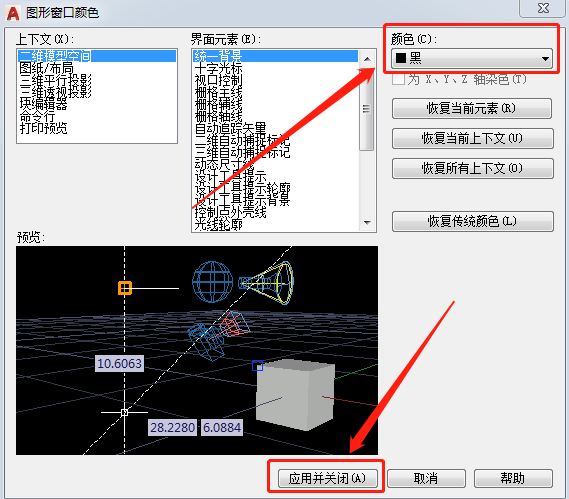
4、操作完毕之后图纸部分的背景颜色就更改成我们设置的黑色了,但是其他区域还是原先的白色,这时我们回到第二步选项页面,取消显示图纸背景和显示图纸阴影前面的“√”就可以了,这样AutoCAD主页面的背景就全变成黑色的了。
AutoCad如何转化为pdf?AutoCad转化为pdf的方法
AutoCAD是一种专业的绘图工具,通过它无需懂得编程,即可自动制图,广泛使用于土木建筑,工业制图等多方面领域。 但在处理CAD文件时,不少用户有文件格式的需求,导出为pdf格式能够方便查看整体效果,那么如何转换为pdf呢?小编为您分享的如下方法值得一看,新手也能快速学会!
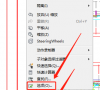
AutoCAD2021怎么把背景变成白色的?
CAD2021背景颜色怎么设置?cad2021默认的背景色是黑色的,很多使用者都不习惯,想要换成其他的背景色,下面我们就一起来就来看看CAD更改背景颜色的具体方法,需要的朋友可以参考一下。
